今回はウィンドウサイズを色々と変更する方法を紹介します。色々とは、全画面、最大化、最小化、標準サイズ、指定サイズなどになります。ユーザに触ってほしくない、視認性が最優先など要件に合わせて利用してください。
全画面表示にすると、以下のようにメニューやリボンも非表示になります。ユーザにメニューなどを触って欲しくない場合などに利用できます。
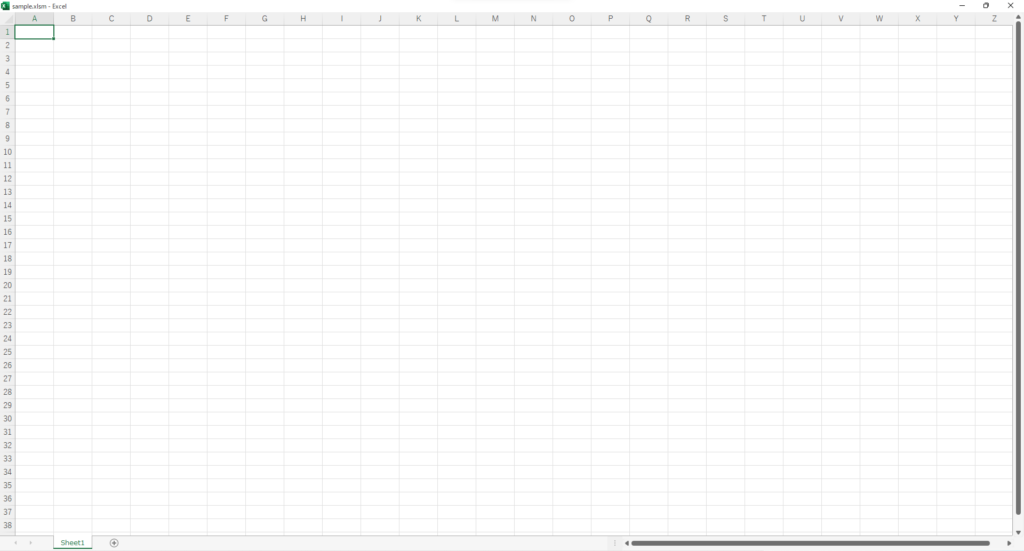
DisplayFullScreen 、WindowStateで解決する
全画面表示するには、Application.DisplayFullScreenにTrueを設定します。全画面表示を解除する際にはFalseをします。
最大化、最小化、標準サイズの切り替えには、Application.WindowStateに値を設定します。
| ウィンドウサイズ | WindowStateに指定する値 | 備考 |
|---|---|---|
| 最大化 | xlMaximized | |
| 最小化 | xlMinimized | |
| 標準サイズ | xlNormal | Width,Heightでサイズを指定する |
サンプルプログラムを確認する(コピペOK)
Option Explicit
Sub sample()
MsgBox ("全画面表示にします")
Application.DisplayFullScreen = True
MsgBox ("全画面表示を解除します")
Application.DisplayFullScreen = False
MsgBox ("最大化します")
Application.WindowState = xlMaximized
MsgBox ("最小化します")
Application.WindowState = xlMinimized
MsgBox ("標準サイズにします")
Application.WindowState = xlNormal
MsgBox ("320x160のサイズにします")
Application.WindowState = xlNormal
Application.Width = 320
Application.Height = 160
End Sub


